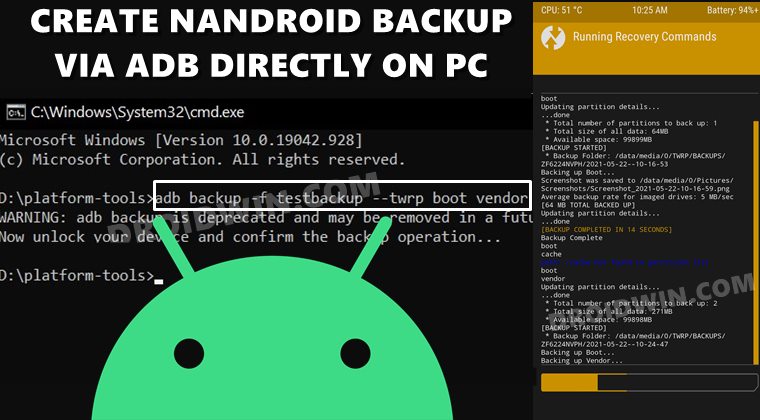Как скрыть оранжевую точку для доступа к микрофону камеры на Mac
В этом руководстве мы покажем вам несколько способов скрыть оранжевую точку, которая видна при доступе к камере или микрофону на вашем Mac. ОС от гиганта из Купертино предлагает множество отличных функций безопасности и конфиденциальности в рукавах. Одним из них является индикатор конфиденциальности. Для неосведомленных: когда какое-либо приложение получает доступ к камере и микрофону вашего Mac, это будет обозначаться оранжевой точкой в правом верхнем углу экрана.
Это действительно удобная функция конфиденциальности, поскольку вредоносные приложения не смогут незаметно записывать ваши действия, так зачем же ее отключать? Ну, из-за отвлечений. Если вы участвуете в онлайн-встрече, видеозвонках или ведете прямые трансляции, то эта оранжевая точка, хотя и крошечная по размеру, может оказаться очень неприятной. Если вы разделяете тот же мыслительный процесс, давайте начнем со способов скрыть оранжевую точку для доступа к камере/микрофону на вашем Mac.
Как скрыть оранжевую точку для доступа к камере/микрофону на Mac
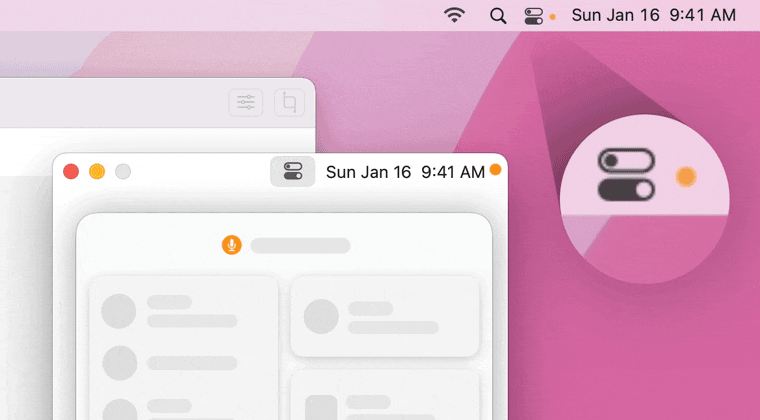
Существуют два сторонних приложения с открытым исходным кодом, которые помогут вам выполнить эту работу. Оба имеют свои преимущества и предостережения. Так что просмотрите их один раз, а затем попробуйте тот, который соответствует вашим требованиям.
Программы для Windows, мобильные приложения, игры - ВСЁ БЕСПЛАТНО, в нашем закрытом телеграмм канале - Подписывайтесь:)
Через желтую точку
Если на вашем Mac установлена версия старше macOS 12.2, то Желтая точка просто захватит и переместит точку за пределы экрана. Однако, начиная с macOS 12.2, благодаря Apple, это больше невозможно, если вы не поработаете с системными файлами. Поскольку разработчик не хотел этого делать (и, я думаю, большинство из вас тоже не захотели бы), он разработал изящный метод решения этой проблемы: начиная с macOS 13, приложение будет скрывать точку индикатора, делая ее полностью черной. или белый.
Лучше всего он будет работать в полноэкранном режиме на MacBook с выемкой, где черная точка будет располагаться на черной строке меню, что делает ее полностью невидимой. В других ситуациях точка смешивается с другими значками меню, тем самым меньше отвлекая внимание. Однако, если все это не соответствует вашим требованиям и вы готовы настроить параметры системы, переходите к следующему приложению.
С помощью утилиты RecordingIndicatorUtility
В отличие от вышеуказанного приложения, Утилита RecordingIndicator позволяет полностью скрыть оранжевую точку доступа к камере/микрофону на вашем Mac даже в macOS 13 и 14 (Ventura и Sonoma), кроме Monterey. Однако, как уже говорилось ранее, вам придется настроить параметры вашего Mac, и это включает в себя отключение одного основного параметра конфиденциальности: защиты целостности системы.
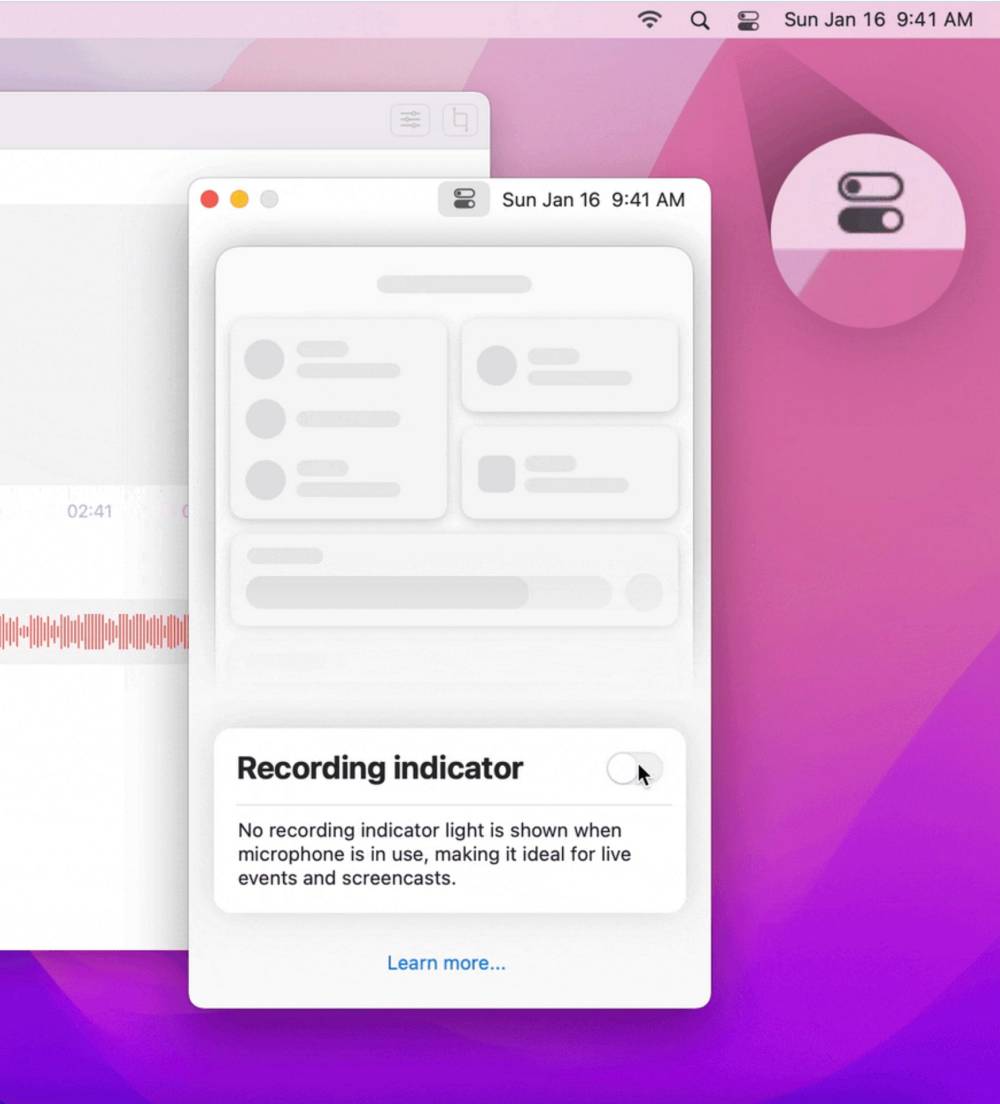
Для тех, кто не знает, защита целостности системы — это технология безопасности, разработанная для предотвращения изменения защищенных файлов и папок на вашем Mac потенциально вредоносным программным обеспечением. Пока SIP не активен, он не позволяет приложению выполнять свои обычные функции, и по этой причине приложение советует вам отключить его. Однако делать это только ради того, чтобы скрыть точку, возможно, не лучший вариант действий, тем не менее, вы лучший судья, поэтому примите этот компромисс соответствующим образом.
Вот и все. Это два разных метода, которые помогут вам скрыть оранжевую точку, которая видна при доступе к камере или микрофону на вашем Mac. Если у вас есть какие-либо вопросы относительно вышеупомянутых шагов, сообщите нам об этом в комментариях. Мы свяжемся с вами с решением в ближайшее время. (Избранные изображения предоставлены: RecordingIndicatorUtility).



![NFC не работает на Android: как исправить [10 Methods]](https://vgev.ru/wp-content/uploads/2022/10/nfc-not-working-android.jpg)
![Option + сочетание клавиш со стрелкой влево/вправо не работает на Mac [Fixed]](https://vgev.ru/wp-content/uploads/2022/12/option-left-right-arrow-shortcut-not-working-mac.jpg)